Nazwa Drop to nowa funkcja w iOS 17, która umożliwia łatwe udostępnianie informacji kontaktowych innej osobie korzystającej z iPhone'a. Jednak niektórzy użytkownicy zgłosili, że NameDrop nie działa na ich iPhonie. Jeśli dostaniesz to samo iOS 17 NameDrop nie działa problemu, istnieje kilka rozwiązań, które możesz zastosować, aby go rozwiązać.
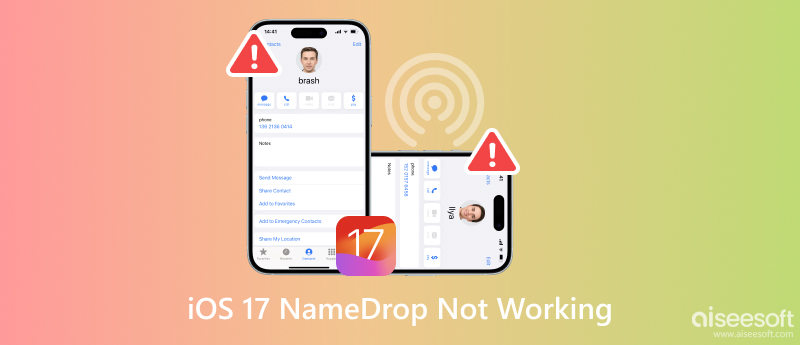
Nazwa Drop to nowa funkcja systemu iOS 17, która umożliwia udostępnianie informacji kontaktowych innemu użytkownikowi iPhone'a poprzez proste połączenie obu urządzeń. Jest to szybki i łatwy sposób wymiany informacji kontaktowych, szczególnie przydatny podczas poznawania kogoś nowego lub gdy bierzesz udział w wydarzeniu networkingowym.
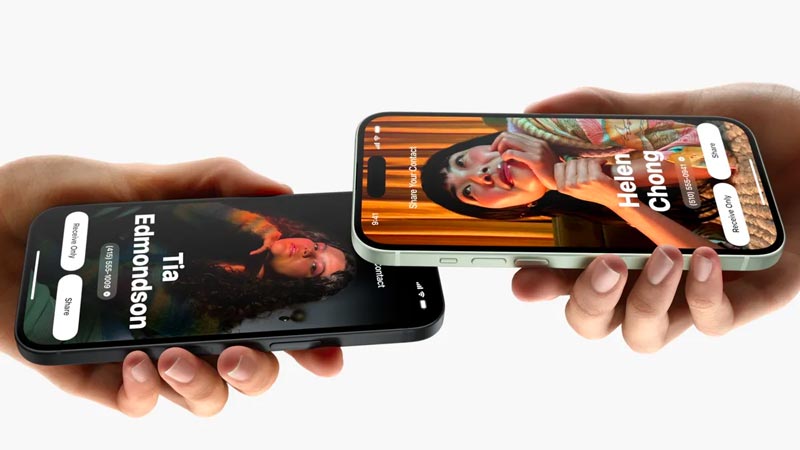
NameDrop oferuje szybki i łatwy sposób udostępniania informacji kontaktowych osobie w pobliżu. Wszystko, co musisz zrobić, to połączyć dwa iPhone'y. Nie wymaga żadnej instalacji ani konfiguracji. Funkcja NameDrop w iOS 17 działa nawet wtedy, gdy nie masz połączenia z Internetem.
Zapewnia bezpieczny sposób udostępniania informacji kontaktowych. Chip NFC w Twoim iPhonie jest szyfrowany, więc Twoje dane kontaktowe są zawsze chronione. NameDrop pozwala Ci wybrać udostępnianie tylko tych informacji, które chcesz udostępnić lub otrzymać ich dane kontaktowe. Możesz także udostępniać informacje kontaktowe innych osób w aplikacji Kontakty.
NameDrop wykorzystuje chip NFC w Twoim iPhonie do komunikacji z drugim iPhonem. Kiedy połączysz ze sobą oba urządzenia, na obu ekranach pojawi się monit NameDrop. Następnie możesz zdecydować się na udostępnienie swoich danych kontaktowych drugiej osobie lub na otrzymanie jej danych kontaktowych.
Nie ma potrzeby konfigurowania NameDrop. Jest domyślnie włączona na wszystkich iPhone'ach z systemem iOS 17. Jest jednak kilka rzeczy, które musisz zrobić, aby zapewnić prawidłowe działanie NameDrop.
Aby aktywować NameDrop, upewnij się, że oba urządzenia są zaktualizowane do wersji iOS 17. Co więcej, oba iPhone'y powinny mieć włączoną funkcję AirDrop. Przejdź do opcji Ogólne w aplikacji Ustawienia i włącz ją NFC. Wróć do głównego interfejsu ogólnego i wybierz zrzut. Kiedy używasz NameDrop, musisz wybrać Wszyscy na 10 minut opcja.
Na iPhonie, któremu chcesz udostępnić swoje dane kontaktowe, stuknij Łączenie urządzeń. Włącz przełącznik Łączenie urządzeń. Następnie możesz zacząć udostępniać swoje dane kontaktowe innym osobom.
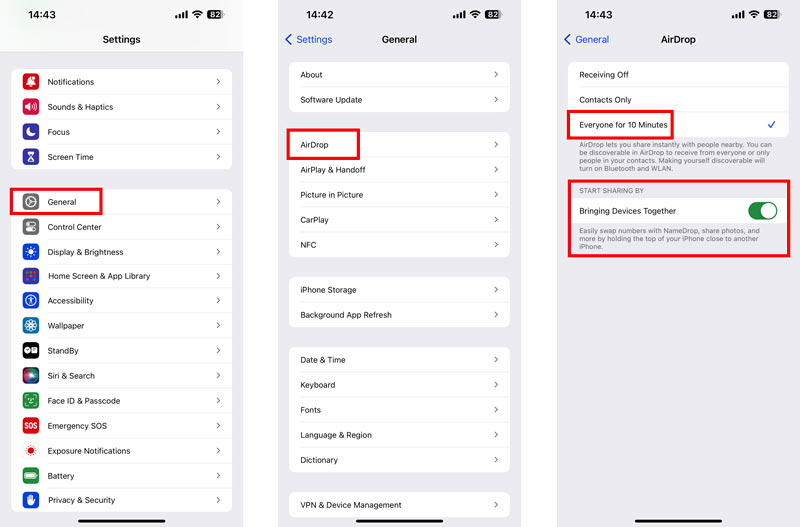
Upewnij się, że oba iPhone'y są włączone i odblokowane. Stuknij górną część swojego iPhone'a o górną część iPhone'a drugiej osoby. Na górze obu urządzeń pojawi się poświata, wskazując, że nawiązywane jest połączenie. Kontynuuj trzymanie razem dwóch iPhone'ów, aż na obu ekranach pojawi się NameDrop.
Na telefonie iPhone stuknij Share or Tylko odbierz. Na iPhonie drugiej osoby stuknij opcję Odbierz. Jeśli dotkniesz Udostępnij, Twoje dane kontaktowe zostaną udostępnione drugiej osobie. Jeśli wybierzesz opcję Tylko odbieraj, dane kontaktowe drugiej osoby zostaną Ci udostępnione.
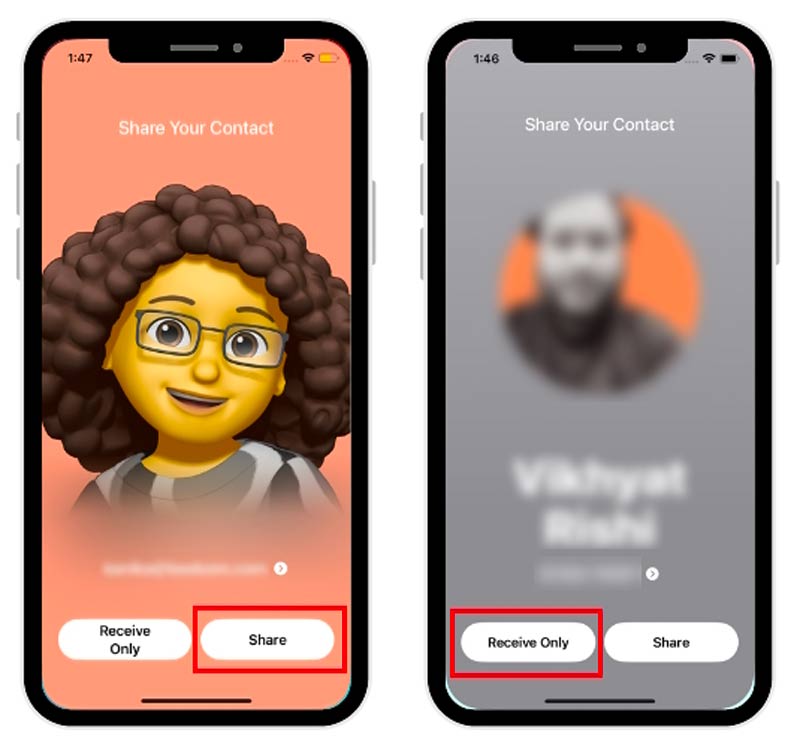
Jeśli NameDrop nie działa na Twoim iPhonie, powinieneś najpierw sprawdzić, czy oba iPhone'y mają system iOS 17. Ponadto oba urządzenia powinny być ustawione na opcję Wszyscy w AirDrop, a przełącznik Łączenie urządzeń jest włączony. Upewnij się, że obudowa Twojego iPhone'a nie blokuje chipa NFC. Układ NFC w telefonie iPhone znajduje się w górnej części telefonu, w pobliżu przedniego aparatu.
Jeśli nie uda Ci się usunąć kontaktu przez nazwę lub odebrać kontakt innej osoby, możesz ponownie uruchomić oba urządzenia i spróbować ponownie. Czasami proste ponowne uruchomienie urządzeń może naprawić drobne usterki oprogramowania i sprawić, że funkcja NameDrop będzie działać normalnie.
Jeśli ponowne uruchomienie iPhone'a nie rozwiąże problemu NameDrop w iOS 17, możesz spróbować zresetować ustawienia sieciowe. Ta operacja może zresetować ustawienia Wi-Fi, Bluetooth i sieci komórkowej w telefonie iPhone.

Jeśli nadal masz problemy z NameDrop, powinieneś sprawdzić i zaktualizować oba urządzenia iOS do najnowszej wersji systemu.
Aby naprawić to, że iOS 17 NameDrop nie działa na Twoim iPhonie, możesz skorzystać z narzędzia innej firmy, takiego jak Aiseesoft Odzyskiwanie systemu iOS. Może przeskanować iPhone'a i naprawić różne problemy systemowe, w tym niedziałające NameDrop.

Pliki do Pobrania
Odzyskiwanie systemu iOS — napraw brak działania NameDrop w systemie iOS 17
100% bezpieczeństwa. Bez reklam.
100% bezpieczeństwa. Bez reklam.
Pobierz i zainstaluj Odzyskiwanie systemu iOS na swoim komputerze. Uruchom go i podłącz iPhone'a. Kliknij Start przemieszczac sie. Możesz najpierw użyć trybu standardowego, aby rozwiązać problem z niedziałającym systemem NameDrop w systemie iOS 17.

Gdy Twój iPhone zostanie pomyślnie rozpoznany, potwierdź informacje o urządzeniu i pobierz odpowiedni pakiet oprogramowania sprzętowego, aby rozpocząć naprawę. Umożliwia aktualizację lub obniżenie wersji systemu iOS do żądanej wersji.

Po rozwiązaniu problemu Twój iPhone uruchomi się automatycznie ponownie. Możesz spróbować ponownie użyć NameDrop.
Jeśli wypróbowałeś wszystkie powyższe rozwiązania, a NameDrop nadal nie działa, może być konieczne skontaktowanie się ze wsparciem Apple przez telefon lub czat online. Powinieneś podać model iPhone'a i numer seryjny, szczegółowy opis występującego problemu oraz wszystkie kroki rozwiązywania problemów, które już wypróbowałeś.
Czy NameDrop zostanie przypadkowo uruchomiony?
Możliwe jest przypadkowe uruchomienie NameDrop, ale jest to mało prawdopodobne. Funkcja NameDrop jest uruchamiana przez zbliżenie dwóch iPhone'ów i wymaga potwierdzenia od obu użytkowników przed udostępnieniem informacji kontaktowych. Oznacza to, że przypadkowe uruchomienie NameDrop jest mało prawdopodobne, chyba że dwóch użytkowników przypadkowo stuknęło o siebie swoimi iPhone'ami.
Jak udostępniasz kontakty z wyjątkiem NameDrop?
Istnieje kilka sposobów udostępniania kontaktów, z wyjątkiem NameDrop. Możesz udostępnić kontakt innej osobie, korzystając z Wiadomości, Poczty i aplikacji innych firm.
Które urządzenia iPhone obsługują NameDrop?
Jak wspomniano powyżej, NameDrop jest funkcją w iOS 17. Zatem wszystkie iPhone'y z iOS 17 lub nowszą wersją obsługują NameDrop. Nie jest obsługiwana w modelach iPhone'a starszych niż iPhone XR.
Wnioski
NameDrop to świetna nowa funkcja w iOS 17, która ułatwia udostępnianie informacji kontaktowych innym użytkownikom iPhone'a. Mam nadzieję, że z tego posta dowiesz się wszystkich niezbędnych informacji o NameDrop. Jeśli NameDrop nie działa na swoim iPhonie możesz rozwiązać ten problem, korzystając z pięciu powyższych metod.

Napraw system iOS do normalnego działania w różnych problemach, takich jak utknięcie w trybie DFU, trybie odzyskiwania, trybie słuchawek, logo Apple itp. Do normalnego poziomu bez utraty danych.
100% bezpieczeństwa. Bez reklam.
100% bezpieczeństwa. Bez reklam.